Как удалить DRM из фильмов iTunes?
Были ли вы в ситуации, когда у вас есть избыточный бюджет для аренды или покупки ваших любимых фильмов и шоу iTunes, и вы хотите, чтобы они воспроизводились на других ваших устройствах, таких как мобильный телефон Android, медиасервер Plex или смарт-телевизор, но сообщения об ошибках продолжают появляться ? Так ты знаешь как удалить DRM из фильмов iTunes?
Если вы задавали вышеперечисленные вопросы, с ними слишком легко справиться! Если вы беспокоитесь, законно ли выполнение процесса удаления DRM. Ответ на это «Да». Процесс удаления DRM считается законным, если вы делаете это для личного развлечения (для потоковой передачи дома, в путешествии, по дороге на работу и т. д.).
Ниже приведены примеры распространенных сценариев, о которых читатели сообщили через платформы сообщества.
- Я успешно арендовал фильм iTunes через магазин iTunes, и я беспокоюсь, смогу ли я смотреть его во время полета в самолете даже без подключения к Wi-Fi. Это возможно?
- Я скачиваю фильм из iTunes, но в формате M4V. Я не знаю, как преобразовать его в формат MP4, чтобы смотреть на моем смарт-телевизоре. Какой лучший инструмент я могу использовать?
- Могу ли я теперь после процесса удаления DRM хранить фильмы и шоу iTunes на своем ПК навсегда и транслировать их даже в автономном режиме?
Если вы также столкнулись с какой-либо или всеми из вышеперечисленных ситуаций, вы получите все необходимые знания и решения в этой статье бесплатно! В основном мы обсудим, как удалить DRM из фильмов iTunes. Вам просто нужно прочитать этот пост до конца, чтобы узнать больше!
Содержание статьи Часть 1. Фильмы iTunes и DRM - что вам нужно знатьЧасть 2. Зачем нам нужно удалять DRM из фильмов iTunes?Часть 3. Удалите DRM из iTunes с помощью рекомендуемого инструментаЧасть 4. Вывод
Часть 1. Фильмы iTunes и DRM - что вам нужно знать
Действительно раздражает, когда у тебя уже есть ITunes фильмы и показывает вместе с вами, но вы не можете воспроизводить их на любом устройстве, которое у вас есть. Наличие достаточного количества информации для успешного решения проблемы было бы большим преимуществом для стримеров iTunes. Но как это сделать?
Те файлы iTunes, которые вы можете загрузить через магазин iTunes, используют формат, который называется M4V. И эти файлы защищены Apple FairPlay. DRM (управление цифровыми правами) защита. Из-за этого пользователи могут смотреть, транслировать или получать доступ к файлам iTunes только на авторизованных устройствах, таких как гаджеты Apple (iPhone, iPad, Apple TV и др.). К этим файлам нельзя получить доступ на компьютерах, мобильных телефонах и медиаплеерах, которые не авторизованы, если пользователи не выполнят процесс удаления DRM, упомянутый ранее.
Что еще хуже, если вы брали напрокат только те фильмы iTunes, которые вам нравятся, вы можете смотреть их только в течение месяца. После того, как вы начали смотреть один, вы можете закончить потоковую передачу только в течение 24 часов. По истечении указанного срока проката полученные вами фильмы и шоу обязательно исчезнут из вашей медиатеки iTunes.
Ограничение DRM действительно доставляет неудобства пользователям (хотя это защита для владельцев контента). Несмотря на то, что намерение пользователя заключается в личном развлечении, он все еще сталкивается с проблемой невозможности получить доступ к ним в любом медиаплеере и навсегда сохранить их для потоковой передачи в автономном режиме в любое время, когда они захотят.
К счастью, в Интернете всегда доступна бесплатная информация по любым возникающим у нас вопросам. И то, что вы хотите узнать, уже есть в этой статье. Вам просто нужно продолжать просматривать эту страницу, чтобы получить полное представление о решении.
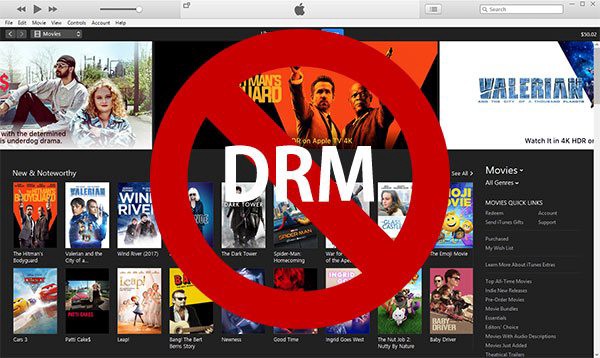
Часть 2. Зачем нам нужно удалять DRM из фильмов iTunes?
Прежде чем узнать все об инструменте, который может успешно выполнить процесс удаления DRM, вы наверняка думаете об этом вопросе - «зачем вам нужно удалять DRM из фильма iTunes?». Хотя ответ на этот вопрос был немного упомянут в предыдущей части этого поста, мы все же хотим подчеркнуть причины во второй части.
К этому времени вы уже знали, что фильмы iTunes находятся в формате M4V. И для того, чтобы они продолжали воспроизводиться на любых медиаплеерах, ключевым моментом может стать их преобразование в такие форматы, как MP4.
The Формат файла MP4 очень популярен и в основном используется людьми из-за своей гибкости, которая позволяет комбинировать несколько файловых элементов, таких как аудио, изображения, субтитры и видео, в одном. Это более широко принято и используется почти во всех проигрывателях, включая iOS (iPhone, iPod, iPad), Android (мобильные телефоны, планшеты) и распространенные медиаплееры, такие как VLC, Microsoft Zune, PS4 и другие.
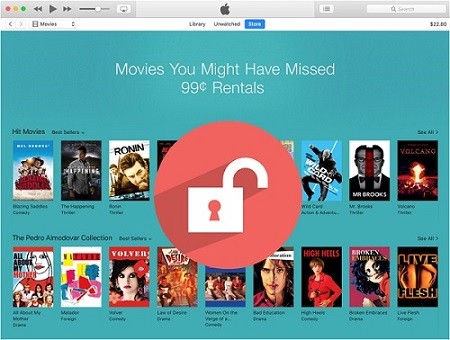
Вот причины, по которым выполнение процесса удаления DRM - это хорошо, особенно если вам нравятся фильмы и шоу iTunes.
- Это откроет вам возможность смотреть и транслировать шоу и файлы на любых устройствах в автономном режиме (без какой-либо связи с вами) и бесплатно навсегда! Даже если срок вашей подписки или аренды истечет, вы все равно сможете сохранить загруженные файлы в своей библиотеке.
- Транслируйте все, что хотите, потому что у вас есть возможность воспроизводить эти файлы на любых медиаплеерах и устройствах, которые есть у вас дома.
- Вы можете больше использовать внешние и USB-накопители, сохранив эти преобразованные файлы iTunes. Вы даже можете воспроизводить файлы на экране вашего автомобиля.
- Вы можете поделиться своими любимыми фильмами и шоу в iTunes с друзьями и членами семьи!
Теперь, когда у вас есть все основания знать, как удалить DRM из фильмов iTunes, чего еще вы ждете? Узнайте, какой инструмент может его поддержать, прочитав третью часть этого поста.
Часть 3. Удалите DRM из iTunes с помощью рекомендуемого инструмента
После получения достаточных знаний об удалении и ограничении DRM следующее, что вы должны хорошо знать, - это то, какое программное приложение вы должны использовать, чтобы, наконец, выполнить удаление и преобразование фильмов iTunes, которые у вас есть сейчас.
Интернет предложит вам множество вариантов, но как вы можете быть уверены, что первая рекомендация, которую вы увидите в списке, является правильной и самой надежной? Без надлежащей информации вы должны просто выбрать, загрузить и установить. Будьте достаточно внимательны, чтобы изучить и определить, чем один инструмент отличается от другого. Собственно, сравнение инструментов здесь не проводится. Поскольку мы хотим сэкономить ваше время, мы просто представим лучший инструмент и конвертер для удаления DRM на 2024 год!
И это TuneSolo Конвертер Apple Music, Что делает TuneSolo Apple Music Converter выдающийся и лучший? Что ж, вы можете доказать его способности, просто прочитав приведенные ниже льготы, которыми вы сможете насладиться, как только загрузите и установите его на свой персональный компьютер.
- TuneSolo Apple Music Converter определенно может поддерживать Процесс удаления DRM фильмов iTunes и показывает, что хочешь! Помимо этого, он также может обрабатывать треки Apple Music, а также файлы аудиокниг (на всякий случай, если вы также любите слушать аудиокниги).
- Помимо возможности удаления защиты файлов DRM, это также может поддержать преобразование из них в несколько поддерживаемых форматов ввода и вывода.
- Это имеет быстрое преобразование и скорость загрузки, что позволяет вам эффективно использовать свое время.
- Вы можете быть уверены, что качество преобразованных файлов отличное (поскольку выполняется преобразование качества без потерь).
- Вы можете воспользоваться бесплатным пробным периодом, прежде чем платить сборы, необходимые для разблокировки дополнительных функций!

Но поскольку одна из задач этой статьи состоит в том, чтобы осветить, как удалить DRM из фильмов iTunes, чтобы файлы навсегда остались на вашем устройстве, а также для потоковой передачи в автономном режиме, у нас также есть процедура, представленная в этой статье.
Обратите внимание, что вам нужно держать приложения Apple Music и iTunes закрытыми во время процесса преобразования с использованием этого TuneSolo Конвертер музыки Apple. Это обеспечит плавный процесс преобразования. Это также должно гарантировать вам, что вы получите наилучший возможный результат.
С учетом вышесказанного вы можете перейти к пошаговому процессу. Вот обзор для вашего удобства.
- Выполните установку программы TuneSolo Apple Music Converter на вашем ПК.
- Добавьте все те файлы фильмов iTunes, которые у вас есть.
- Сделайте преобразование, нажав кнопку «Конвертировать».
Конечно, у нас есть подробности следующих параграфов.
Шаг 1. Выполните установку TuneSolo Apple Music Converter на вашем ПК
Поскольку требования для продолжения TuneSolo Установка Apple Music Converter — это всего лишь несколько, вам просто нужно выполнить их, чтобы, наконец, начать использовать инструмент. После успешной установки вы можете просто запустить и открыть инструмент на своем ПК. Поскольку это поддерживается компьютерами Windows и Mac, вам не о чем беспокоиться, если вы являетесь пользователем компьютера Windows. Вы можете легко сделать установку, а также.
Шаг 2. Добавьте все те файлы фильмов iTunes, которые у вас есть
Как только вы окажетесь в главном интерфейсе, добавьте те фильмы iTunes, которые у вас есть. Вы можете добавить столько файлов, сколько захотите, поскольку этот инструмент может выполнять пакетную обработку файлов. Просто сделайте это, перетащив файлы на платформу. Это займет не так много времени. После завершения загрузки выберите MP4 или любой другой поддерживаемый формат вывода, который вам нужен.
Вы можете сделать это, переместив значок «вниз» рядом с параметром «Формат вывода». Кроме того, вы можете внести некоторые изменения в настройки вывода, указав нужные вам параметры. Убедитесь, что вы установили выходной путь, чтобы обеспечить легкий доступ к преобразованным файлам после процесса преобразования.
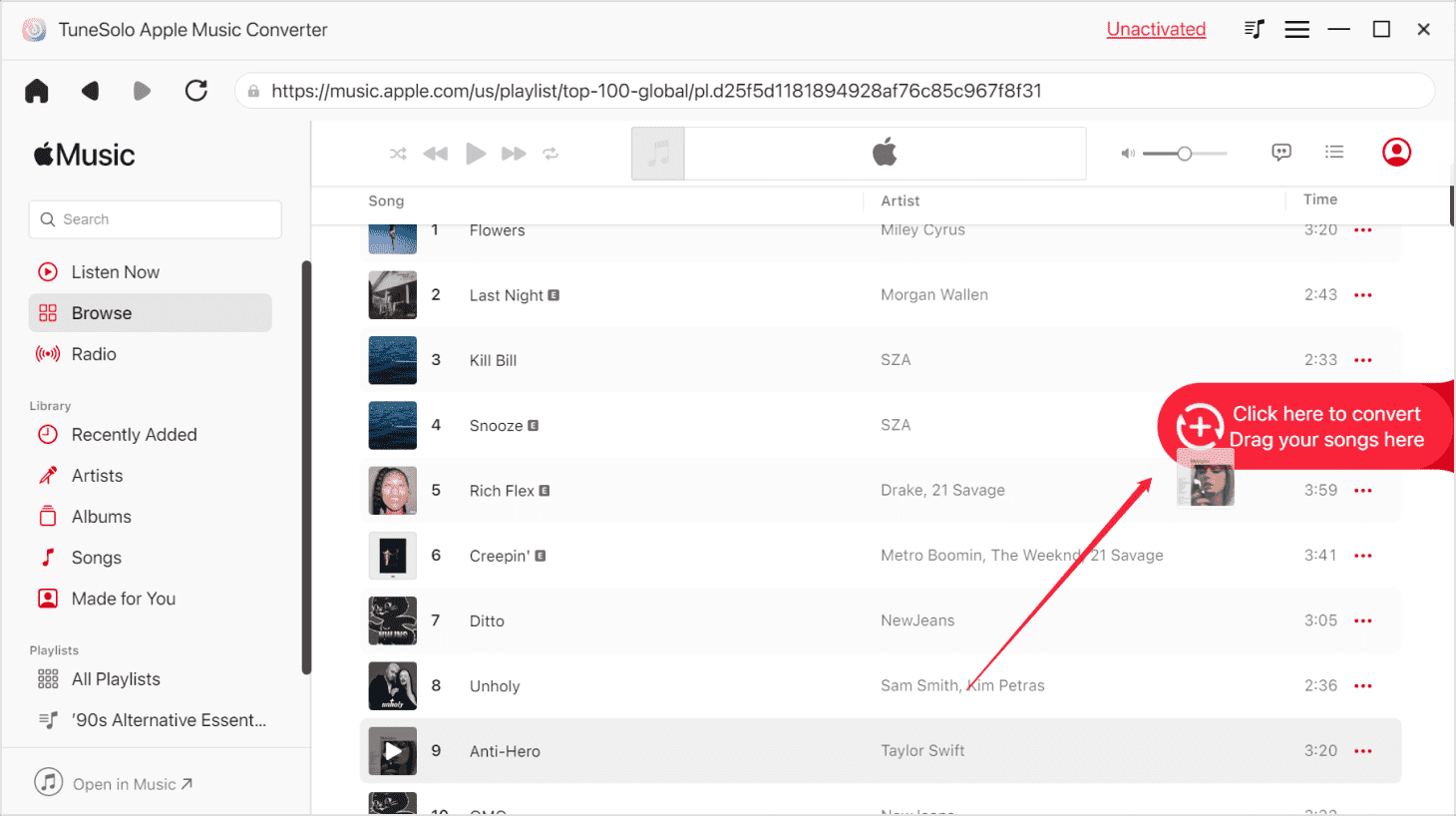
Шаг 3. Сделайте преобразование, нажав кнопку «Преобразовать».
После выполнения первого и второго шагов нажмите кнопку «Преобразовать», расположенную в нижнем углу страницы. Это позволит инструменту снять защиту файлов DRM и в то же время преобразовать файлы в формат, который вы предпочитаете.

Используя это TuneSolo Apple Music Converter очень удобен и эффективен! Вы можете получить все преобразованные файлы сразу после завершения процесса удаления DRM!
Часть 4. Вывод
Теперь, когда вы прибыли в эту часть, вы наверняка знали сейчас как удалить DRM из фильмов iTunes прочитав эту бесплатную статью! Если вам нужен инструмент и эта процедура, чего еще вы ждете? Сделайте процесс преобразования и удаления DRM, используя это TuneSolo Конвертер Apple Music!